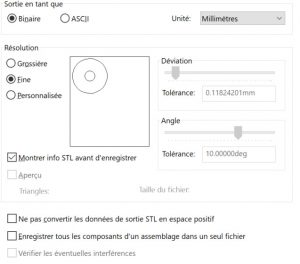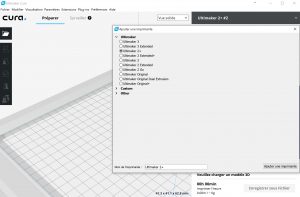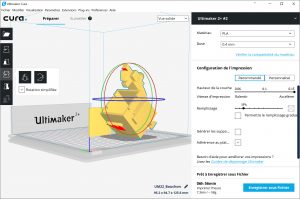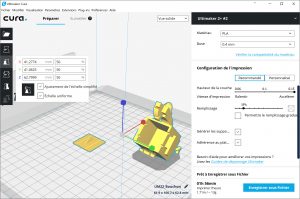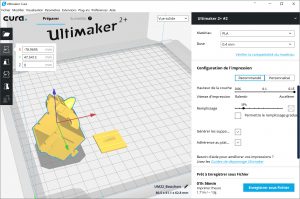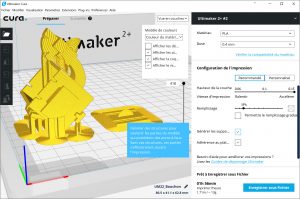Vous venez de terminer la modélisation de votre produit, voici les différentes étapes à suivre pour préparer sa fabrication additive :
Exporter au format STL
Depuis le logiciel de modélisation CAO 3D, vous devez exporter votre fichier source en STL (enregistrer sous).
Votre déviation dans être suffisamment fine, pour ne pas exporter un objet avec des facettes trop grandes.
Si votre produit est dans un assemblage, et que vous souhaitez imprimer les pièces à part. Enregistrez chaque pièce dans un fichier STL.
Si vous souhaitez fabriquer les composants en place, générez un seul fichier STL. Si vous souhaitez qu’il y ai un jeu entre les composants, prévoyez 0,5 mm entre eux.
Installer le slicer Cura
La préparation du fichier va se faire avec le logiciel Cura. Vous devez l’installer sur votre ordinateur toute chose. Télécharger Cura
Ajouter une imprimante avec Cura
Choisissez comme imprimante l’Ultimaker 2+. Tous les réglages de cette machine seront ici affichés.
Orientez vos fichiers STL sur le plateau
Ouvrez vos fichiers STL. Utilisez l’outil de rotation pour orienter votre pièce de façon à minimiser la présence de supports, et trouver le meilleur compromis sur la rigidité de celle ci. Cliquez/glissez sur les cercles de rotation (vert, bleu, rouge) pour faire tourner votre pièce.
Les supports qui auront besoin de support apparaissent en rouge.
Réduire la taille de votre pièce
Pour cette première fabrication, vous allez vous partager le plateau à 4. Cela vous permettra à tous d’avoir un premier aperçu de votre projet rapidement, sans monopoliser une machine pendant 10 à 20 heures.
Vous allez donc réduire l’échelle des composants au maximum de 50%, afin que le projet rentre dans le quart du plateau.
Déplacez votre objet sur le plateau
Utilisez l’outil de déplacement, pour faire glisser vos pièces dans le quart du plateau. Vous pouvez en sélectionner plusieurs avec la touche majuscule.
Voir les couches et les supports
Depuis l’onglet « Vue solide », sélectionnez « Vue en couches », pour voir les strates de la fabrication. Pensez bien à cocher « générer les supports » et « Adhérence au plateau » si votre projet le nécessite.
Choisissez la configuration de l’impression « Recommandé » :
- Hauteur de la couche à 0.15 mm pour une fabrication rapide
- Remplissage à 18%
Enregistrez votre projet
N’oubliez pas d’enregistrer votre projet, vous pourrez en changer la configuration de l’impression. Le format est le 3mf.
Le fichier qui sera transféré à la machine sera un export au format Gcode. Pour le générer, il vous faudra cliquer sur le bouton bleu en bas à gauche « Enregistrer sous fichier« .
Vous devrez enregistrer vos fichiers sur l’ordinateur en libre service de la hall techno.
Nom du dossier et des fichier :
P_X_nom-eleve1_nom-eleve2_nom-eleve3_nom-eleve4
Numéro du plateau X = 1,2,3,4,5
Il vous faudra enregistrer les fichiers 3mf ET Gcode